Maison >Problème commun >Guide d'installation de Windows 11 23H2 : pour tous les utilisateurs
Guide d'installation de Windows 11 23H2 : pour tous les utilisateurs
- PHPzavant
- 2023-11-01 20:49:011963parcourir
Windows 11 23H2, également connu sous le nom de « Mise à jour Windows 11 2023 », est la deuxième version majeure du système d'exploitation. Actuellement, il s'agit d'une mise à jour facultative et seuls les utilisateurs qui sélectionnent la bascule « Obtenir les dernières mises à jour maintenant » dans les paramètres peuvent la télécharger et l'installer.
Où installer Windows 11 23H2 ?
Vous pouvez facilement télécharger et installer Windows 11 23H2 (Windows 11 2023 Update) en suivant ces étapes :
- Ouvrez Windows Paramètres, sélectionnez « WindowsMise à jour » et Vérifiez les mises à jour pour installer en attente de renouvellement des correctifs mensuels. .
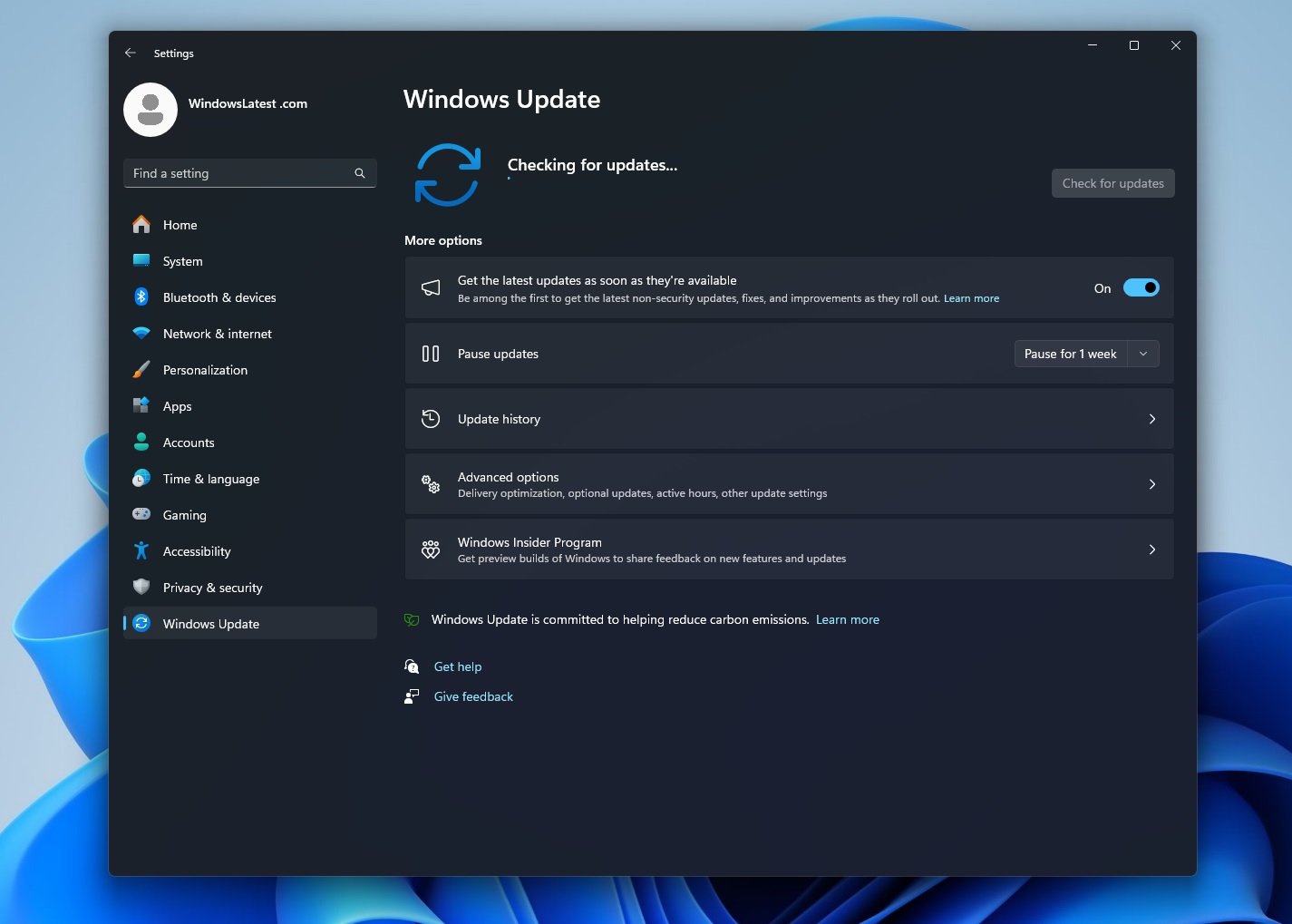
- Activez "Obtenez les dernières mises à jour dès qu'elles sont disponibles", activez et vérifiez à nouveau les mises à jour .
- Si Windows 11 23H2 apparaît, cliquez sur "Télécharger et installer" et attendez que Windows demande un redémarrage.
- Une fois terminé, redémarrez votre PC et la mise à jour sera installée sur votre système.
Windows 11 23H2 est disponible pour tous les PC pris en charge exécutant Windows 11 22H2 via Windows Update. Cette mise à jour présente exactement la même configuration système requise que la version 22H2, notamment un processeur 64 bits, au moins 4 Go de RAM, 64 Go de stockage, des capacités de démarrage sécurisé et TPM 2.0.
En bref, si vous utilisez déjà Windows 11 22H2, vous pouvez migrer vers la mise à jour 23H2 sans aucun problème. Si vous utilisez Windows 10, vous pouvez également effectuer une mise à niveau à condition de respecter les exigences ou de contourner les normes établies par le géant de la technologie.
Bien que ce ne soit peut-être pas une bonne idée d'installer des mises à jour de fonctionnalités importantes dès qu'elles sont disponibles pour éviter des bugs potentiels, cette version est un package d'activation et est basée sur la base de code Windows 11 22H2, vous ne rencontrerez donc probablement pas de problèmes majeurs. .
Mise à niveau vers Windows 11 23H2 à partir de l'Assistant de configuration
Pour télécharger Windows 11 23H2 « Mise à jour Windows 11 2023 » à l'aide de l'Assistant de configuration, suivez ces étapes :
- Téléchargez et exécutez l'application Microsoft PC Health Check de Microsoft.
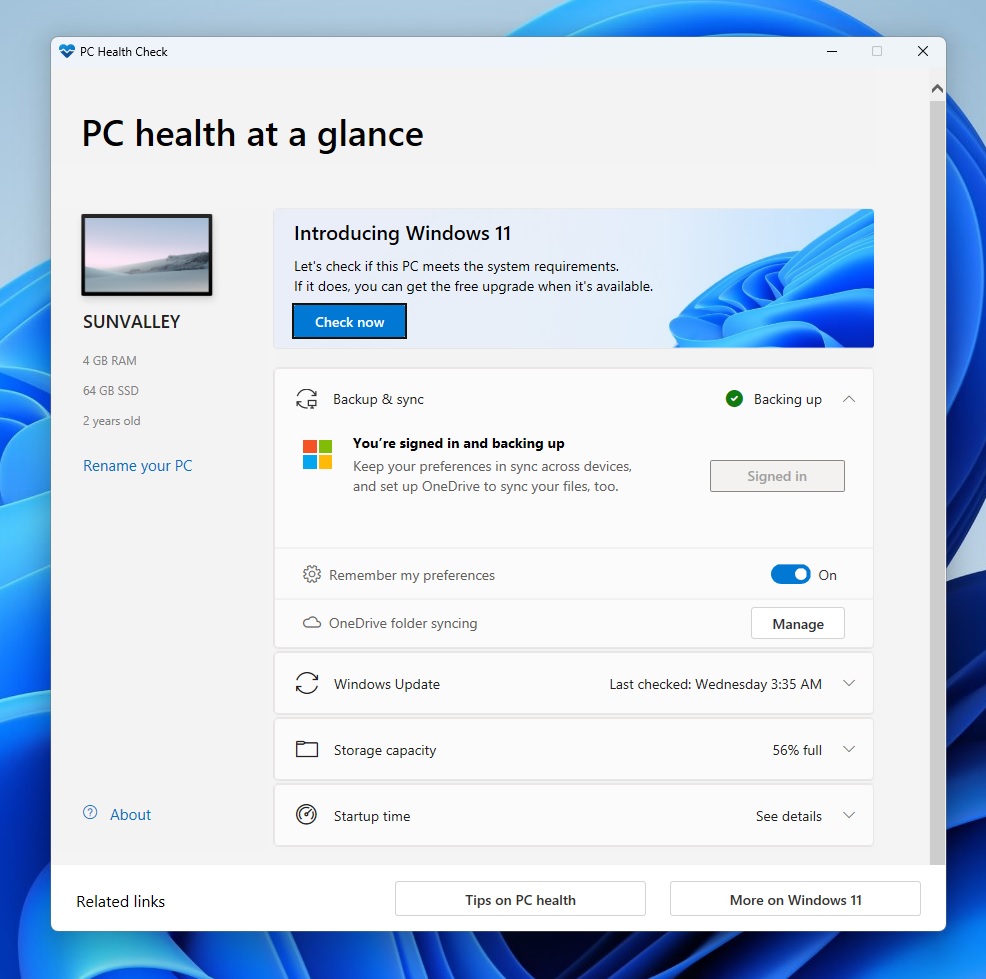
- Dans l'outil, cliquez sur « Vérifier maintenant » pour confirmer que votre appareil répond aux exigences. Ceci est nécessaire pour utiliser l'assistant d'installation.
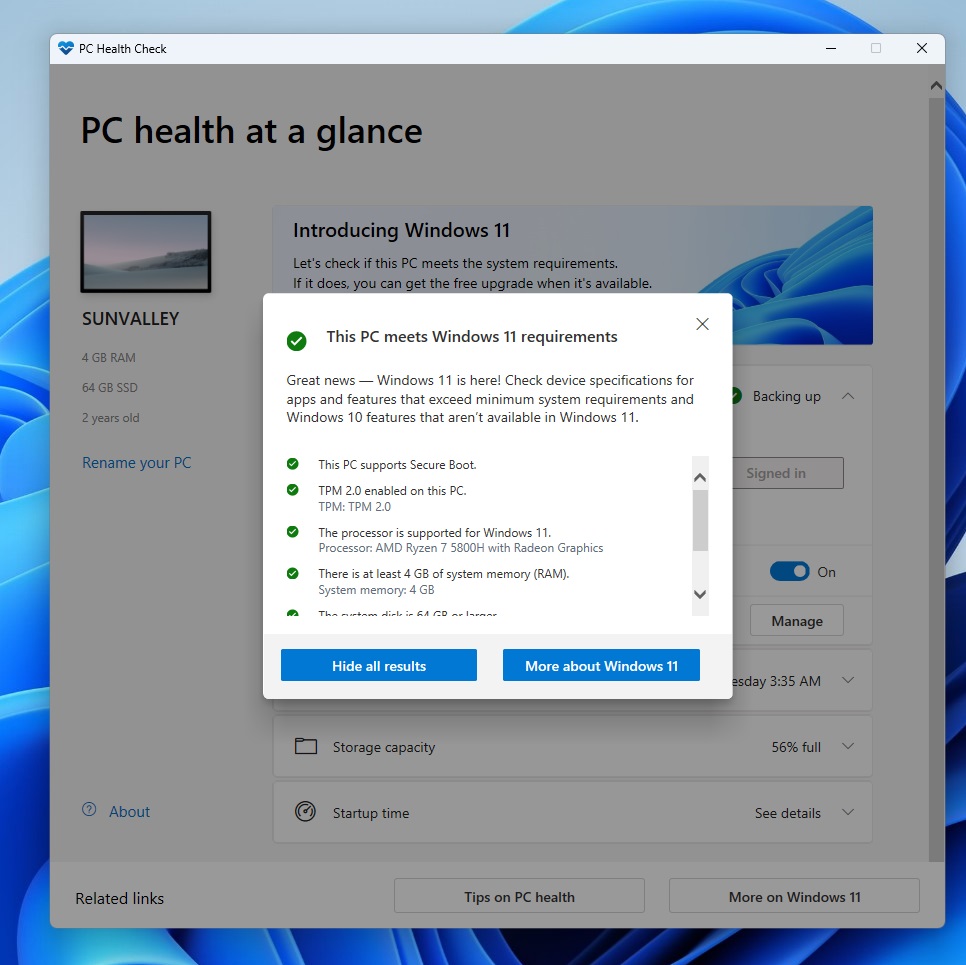
- Accédez à la page Télécharger Windows 11 sur le site Web de Microsoft.
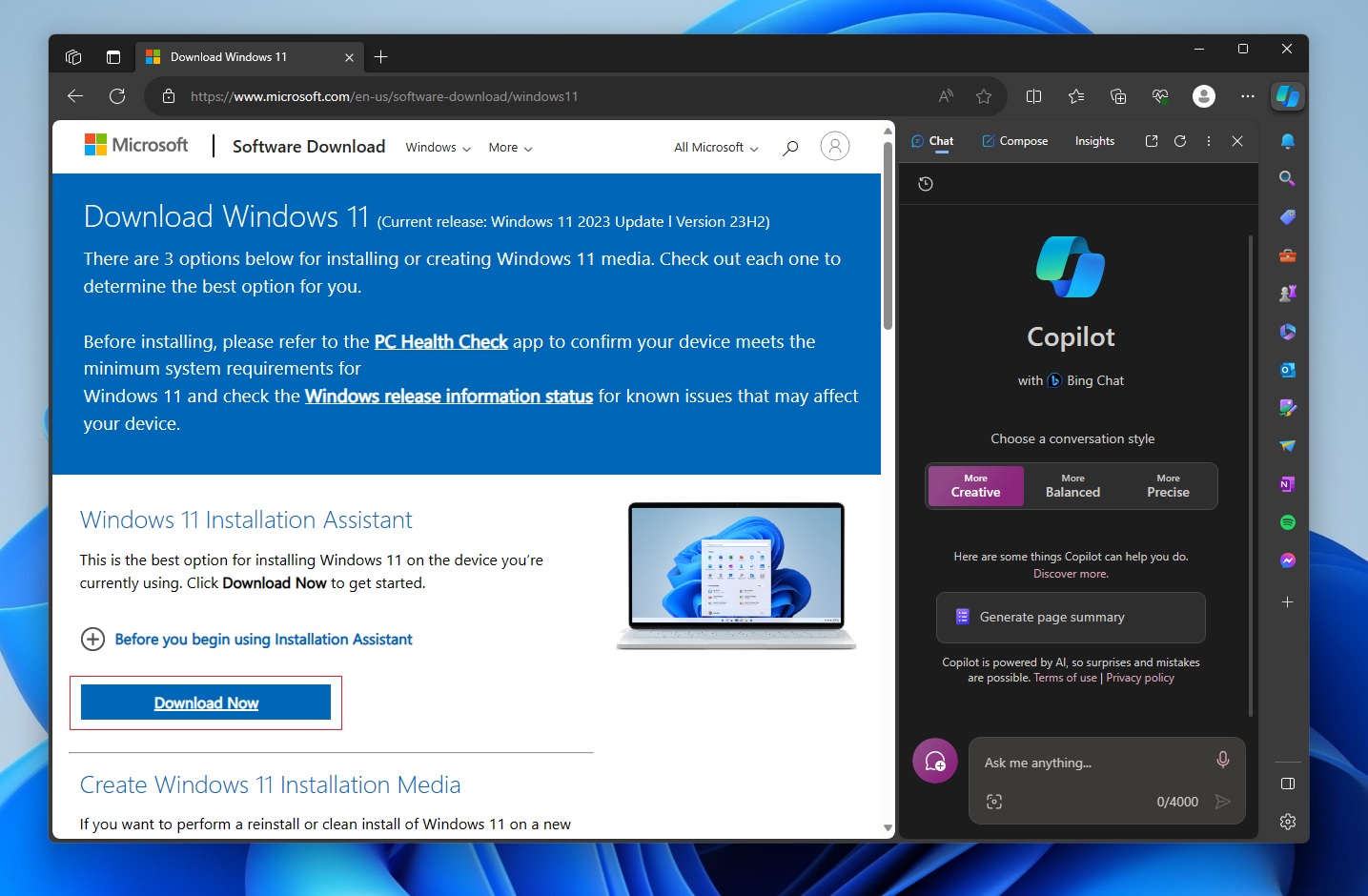
- Vous y trouverez l'option « Assistant d'installation ». Cliquez sur Télécharger maintenant sous cette section.
- Double-cliquez sur Windows11InstallationAssistant.exe et exécutez le fichier.
- Après avoir cliqué sur Actualiser , l'Assistant d'installation Windows vérifiera la configuration matérielle requise. Si vous avez ignoré les étapes ci-dessus, il vous sera peut-être demandé de télécharger et d'exécuter l'application PC Health Check.
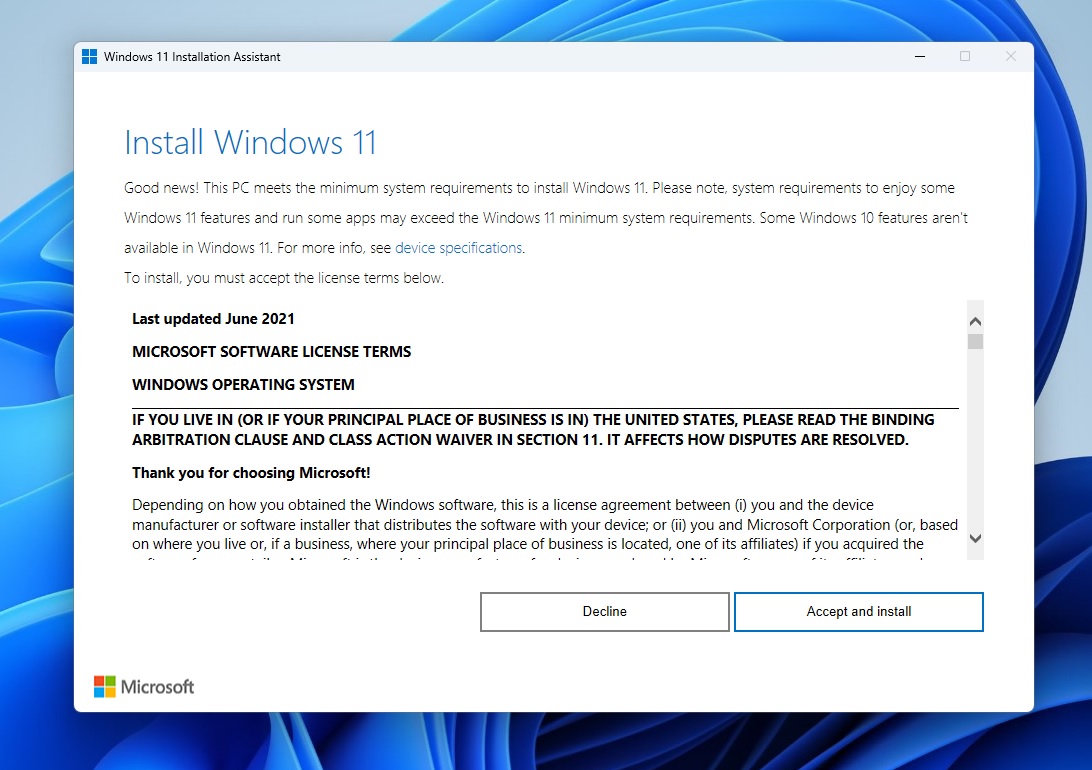
- Après avoir vérifié la mise à niveau, sélectionnez "Accepter et Installer" pour installer la mise à jour.
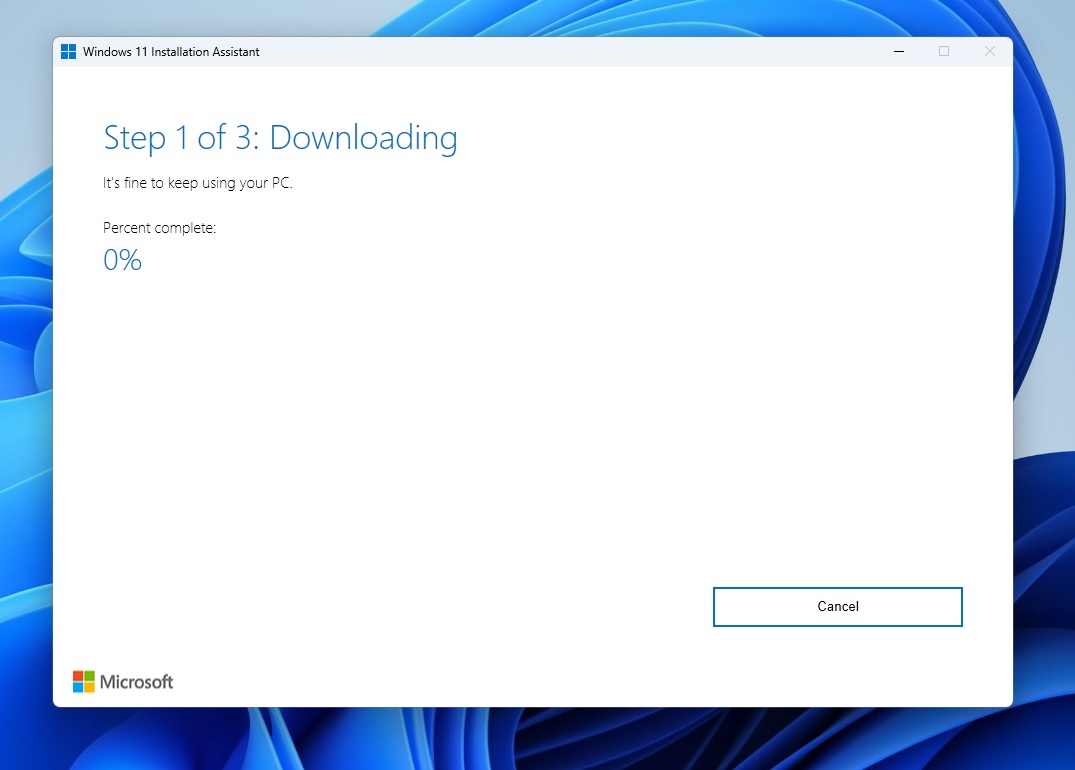
- Vous pouvez maintenant attendre que la mise à jour soit téléchargée, installée et redémarrée pour terminer l'installation. Il s'agira d'un processus en trois étapes impliquant le téléchargement, l'installation et l'application.
Pour vérifier si la version 23H2 de Windows 11 a été installée avec succès, accédez à Paramètres > Système, faites défiler la section Spécifications et la version devrait indiquer 23H2.
Mise à niveau vers Windows 11 23H2 à partir de Media Creation Tool
Pour télécharger Windows 11 23H2 « Windows 11 2023 Update » et créer un disque ou un lecteur amorçable à l'aide de Media Creation Tool, suivez ces étapes :
- Accédez à la page de téléchargement de Microsoft et recherchez « Support d'installation Windows 11 ».
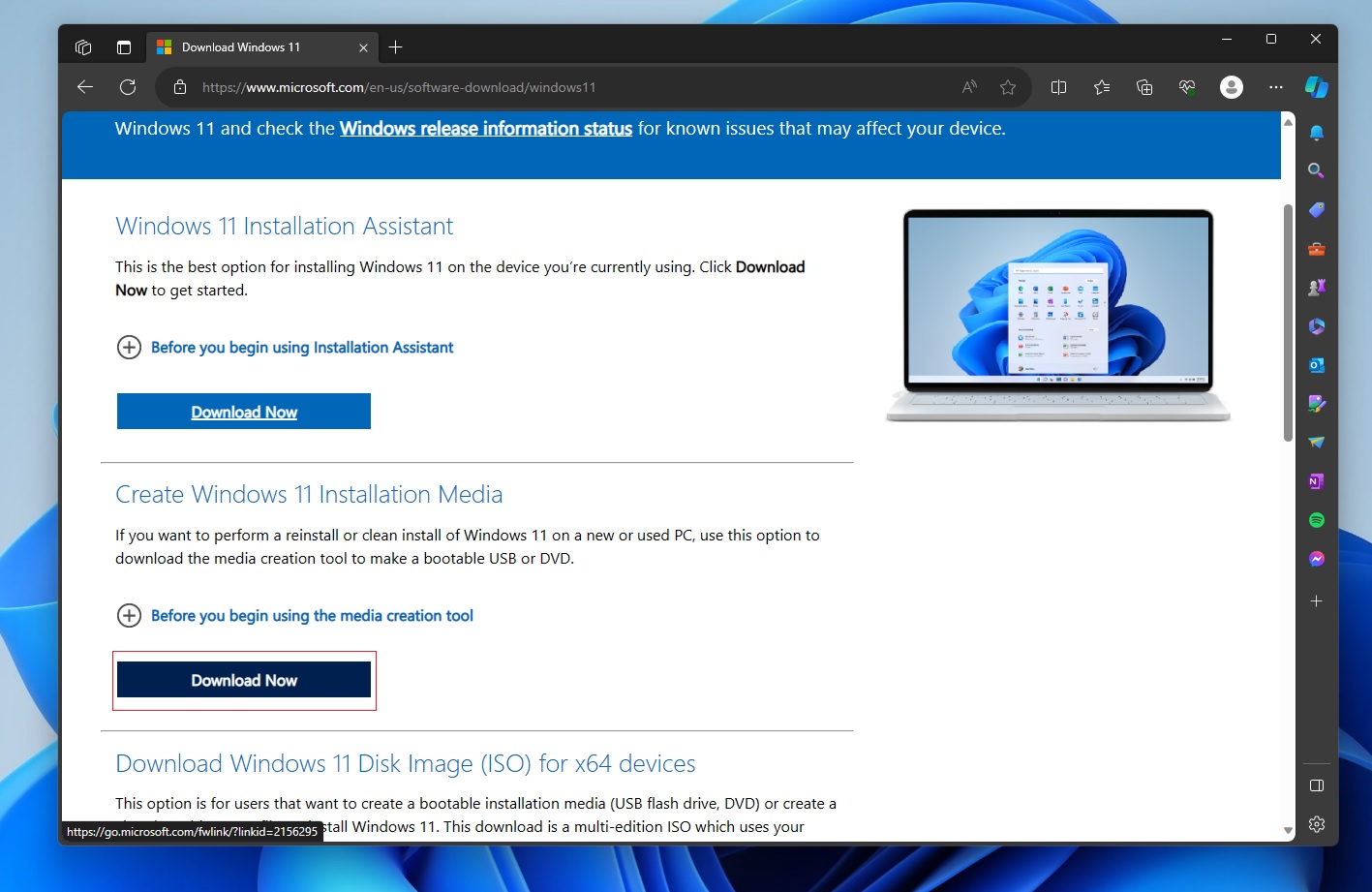
- Sous cette section, cliquez sur "Télécharger maintenant" pour obtenir le Media Creation Tool .exe.

- Double-cliquez sur le fichier pour lancer l'outil de création multimédia, puis lisez et acceptez l'accord lorsque vous y êtes invité. Vous resterez bloqué sur l'écran « Préparer quelque chose » pendant un moment pendant que l'outil vérifie votre système.
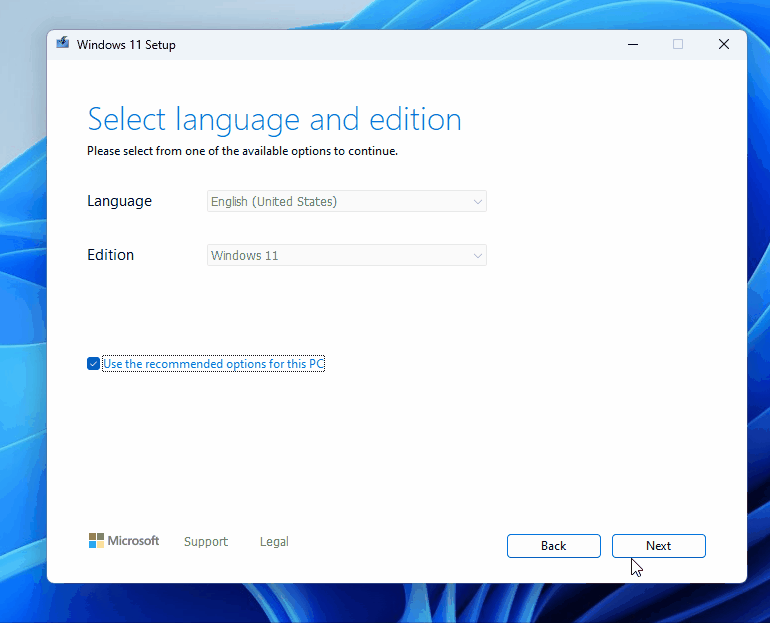
- Dans l'outil de création multimédia, vous disposez de deux options : clé USB et ISO. Vous pouvez sélectionner tout ce que vous voulez, sélectionner un emplacement ou un lecteur, puis cliquer sur Suivant.
Si vous suivez correctement les étapes, vous aurez un fichier USB ou ISO amorçable Windows 11 23H2 enregistré sur votre appareil.
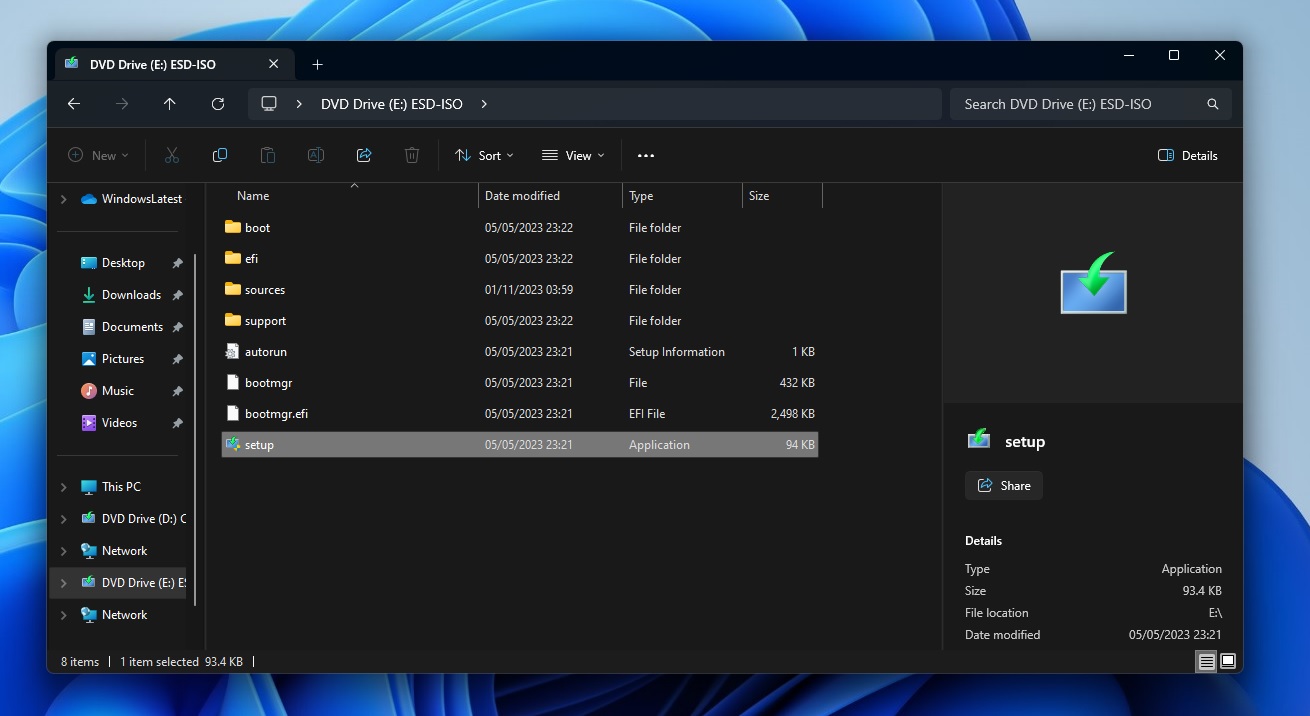
Vous pouvez cliquer avec le bouton droit sur le fichier .iso, cliquer sur "Monter" pour ouvrir son contenu, puis double-cliquer sur "setup.exe" pour Installez les mises à jour.
Cette nouvelle version de Windows 11 est livrée avec toutes les fonctionnalités disponibles dans la mise à jour Windows 11 Moment 4, notamment :
- Copilot ajouté à la barre des tâches, une nouvelle façon d'exécuter l'IA sur votre PC.
- Les icônes de la barre des tâches peuvent désormais avoir des étiquettes (noms complets) et être dissociées, comme dans Windows 10.
- Nouvelle page d'accueil dans Paramètres pour afficher des informations « en un coup d'œil » telles que les mises à jour du système, l'utilisation de OneDrive, etc.
Ce qui précède est le contenu détaillé de. pour plus d'informations, suivez d'autres articles connexes sur le site Web de PHP en chinois!
Articles Liés
Voir plus- php trois façons de télécharger des fichiers
- 6 éditeurs de code faciles à utiliser et gratuits recommandés en téléchargement
- 12 excellentes recommandations de modèles de système de gestion backend Vue (téléchargement gratuit)
- Pourquoi mon ordinateur continue-t-il de redémarrer après la mise à jour ?
- Que dois-je faire s'il n'existe pas d'option permettant de mettre à jour uniquement les numéros de page lors de la mise à jour de la table des matières ?

